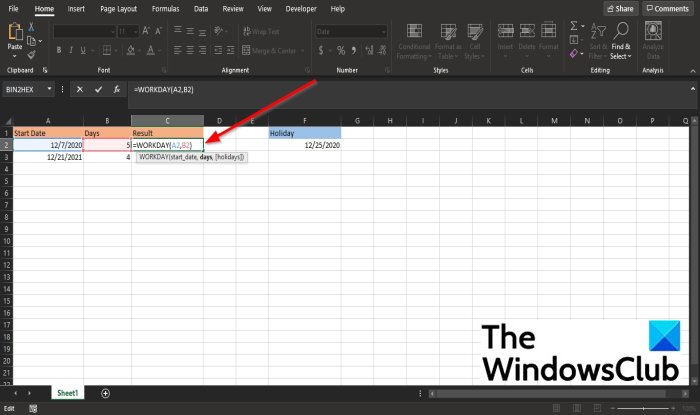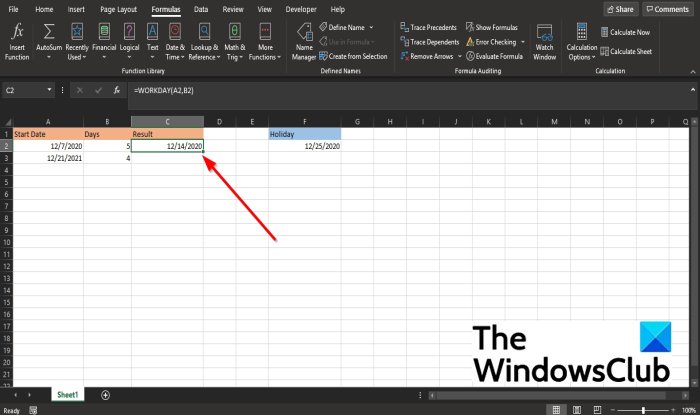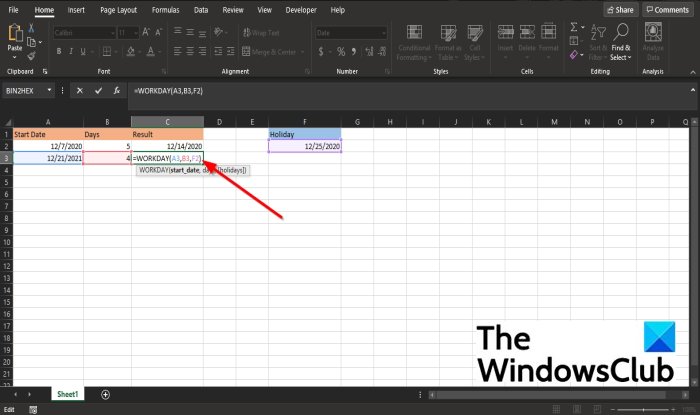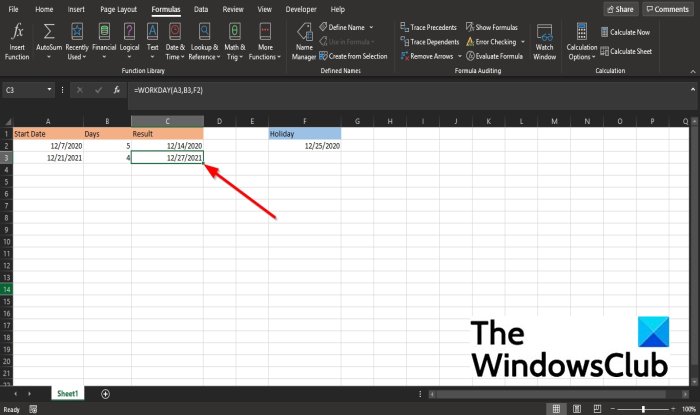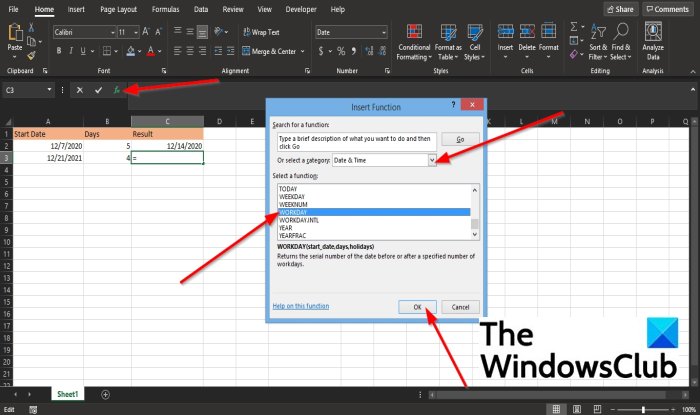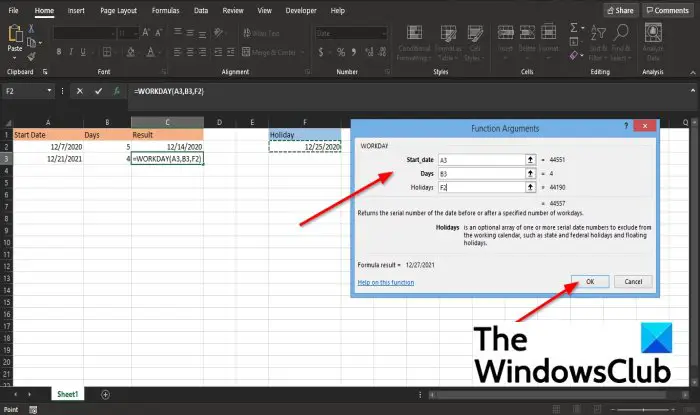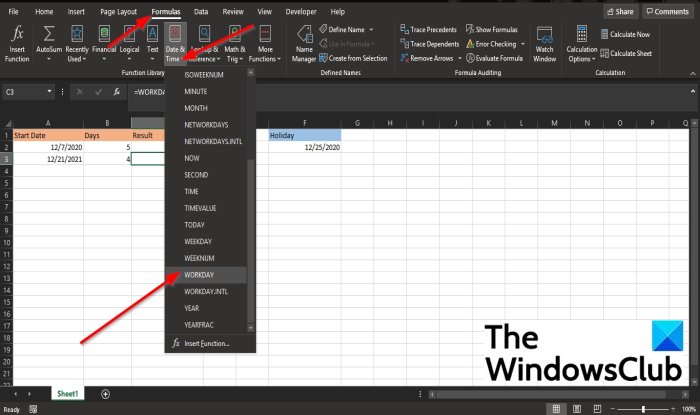Excel для Microsoft 365 Excel для Microsoft 365 для Mac Excel для Интернета Excel 2021 Excel 2021 для Mac Excel 2019 Excel 2019 для Mac Excel 2016 Excel 2016 для Mac Excel 2013 Excel 2010 Excel 2007 Excel для Mac 2011 Excel Starter 2010 Еще…Меньше
В этой статье описаны синтаксис формулы и использование функции РАБДЕНЬ в Microsoft Excel.
Описание
Возвращает число, которое представляет дату, отстоящую на заданное количество рабочих дней вперед или назад от начальной даты. Рабочими днями не считаются выходные дни и дни, определенные как праздничные. Функция РАБДЕНЬ используется для исключения выходных дней или праздников при вычислении дат платежей, ожидаемых дат доставки или количества фактически отработанных дней.
Совет: Чтобы вычислить число, которое представляет дату, отстоящую на заданное количество рабочих дней вперед или назад, с использованием параметров, определяющих количество выходных в неделе и то, какие это дни, используйте функцию РАБДЕНЬ.МЕЖД.
Синтаксис
РАБДЕНЬ(нач_дата;количество_дней;[праздники])
Аргументы функции РАБДЕНЬ описаны ниже.
-
нач_дата — обязательный аргумент. Начальная дата.
-
Количество_дней Обязательный. Количество дней до или после начальной даты, не являющихся выходными или праздниками. Положительное значение аргумента «количество_дней» обозначает дату в будущем, отрицательное — дату в прошлом.
-
Праздники Необязательный. Список из одной или нескольких дат, например государственных праздников, которые требуется исключить из рабочего календаря. Список может представлять собой диапазон ячеек, содержащих даты, или константу массива, содержащую числа, которые представляют даты.
Важно: Даты должны быть введены с использованием функции ДАТА или как результат вычисления других формул и функций. Например, для указания даты 23 мая 2008 г. воспользуйтесь выражением ДАТА(2008,5,23). Если ввести даты как текст, это может привести к возникновению проблем.
Замечания
-
В приложении Microsoft Excel даты хранятся в виде последовательных чисел, что позволяет использовать их в вычислениях. По умолчанию дате 1 января 1900 года соответствует номер 1, а 1 января 2008 года — 39448, так как интервал между этими датами составляет 39 448 дней.
-
Если какой-либо из аргументов не является допустимой датой, то workDAY возвращает #VALUE! значение ошибки #ЗНАЧ!.
-
Если start_date плюс дн. возвращает недействительные даты, то workDAY возвращает #NUM! значение ошибки #ЗНАЧ!.
-
Если значение аргумента «количество_дней» не является целым числом, оно усекается.
Пример
Скопируйте образец данных из следующей таблицы и вставьте их в ячейку A1 нового листа Excel. Чтобы отобразить результаты формул, выделите их и нажмите клавишу F2, а затем — клавишу ВВОД. При необходимости измените ширину столбцов, чтобы видеть все данные.
|
Данные |
||
|
01.10.2008 |
Начальная дата |
|
|
151 |
Осталось дней |
|
|
26.11.2008 |
Праздник |
|
|
04.12.2008 |
Праздник |
|
|
21.01.2009 |
Праздник |
|
|
Формула |
Описание (результат) |
Результат |
|
=РАБДЕНЬ(A2;A3) |
Отсчитывает 151 рабочий день с начальной даты (30.04.09) |
30.04.2009 |
|
=РАБДЕНЬ(A2;A3;A4:A6) |
Отсчитывает 151 рабочий день с начальной даты, исключая праздники (05.05.09) |
05.05.2009 |
Нужна дополнительная помощь?
Функция WORKDAY (РАБДЕНЬ) в Excel используется для вычисления даты завершения проектов/работ. Например, если сегодня я начну проект, и для его завершения потребуется 20 рабочих дней, я могу с помощью формулы вычислить дату завершения проекта. Эта функция лучше всего подходит, если вы хотите рассчитать дату платежа, дату выполнения проекта, дату доставки и т. д.
Содержание
- Что возвращает функция
- Синтаксис
- Аргументы функции
- Дополнительная информация
- Примеры использования функции РАБДЕНЬ в Excel
- Пример №1. Вычисляем дату завершения проекта исходя из количества рабочих дней
- Пример №2. Вычисляем дату завершения проекта исходя их количества рабочих дней и каникул
Что возвращает функция
Дату, наступающую по прошествии заданного количества рабочих дней.
Синтаксис
=WORKDAY(start_date, days, [holidays]) — английская версия
=РАБДЕНЬ(нач_дата;количество_дней;[праздники]) — русская версия
Аргументы функции
- start_date (нач_дата) — дата, которую мы берем за точку отсчета;
- days (количество_дней) — общее количество рабочих дней, не включая выходные. Вы можете использовать как положительные, так и отрицательные числа в аргументе;
- [holidays] ([праздники])— (необязательно) Это диапазон дат, который необходимо исключить из расчетов. Например, это могут быть какие-либо национальные праздники. Также, это может быть ссылка на диапазон ячеек, который содержит даты, или может быть массивом порядковых номеров, которые содержат даты.
Дополнительная информация
- Суббота и Воскресенье считаются выходным днем и не включаются в расчет формулы;
- В том случае, если вам нужно использовать в расчетах Субботу и Воскресенье — используйте формулу WORKDAYS.INTL(РАБДЕНЬ.МЕЖД);
- Данные даты могут быть использованы в функции как:
— результат какой-либо функции и вычисления;
— данные в текстовом формате;
— дата, введенная в текстовом формате в рамках функции (в кавычках).
Примеры использования функции РАБДЕНЬ в Excel
Пример №1. Вычисляем дату завершения проекта исходя из количества рабочих дней
Функция автоматически рассчитает дату завершения проекта или задачи, как только вы укажете дату начала расчета и количество рабочих дней. Формула исключит из расчетов Субботу и Воскресенье (не рабочие дни, выходные).

На примере выше, дата начала расчета — 13 марта 2016 года (воскресенье), результат вычисления — 20 мая 2016, или через 50 рабочих дней от начала калькуляции.
Пример №2. Вычисляем дату завершения проекта исходя их количества рабочих дней и каникул
Если вы хотите вычесть из расчета каникулы, необходимо использовать третий аргумент функции WORKDAY (РАБДЕНЬ) в Excel.
На примере выше, за день старта проекта было взято число 13/03/2016 (воскресенье), результат вычисления, за вычетом выходных и каникул — 25/05/2016, или через 50 рабочих дней. В ячейках C3:C5 мы указали список дат относящихся к каникулам или праздничным дням и учли их в формуле в ячейке E2. В случае, если каникулы выпадают на выходной день (субботу или воскресенье) из расчетов вычитается только один день.
Простая, но весьма частая задача у многих пользователей Microsoft Excel.
Предположим, что нам необходимо рассчитать срок доставки товара, зная дату отправки и длительность. Поскольку Excel на самом деле хранит даты как числа (количество дней с 1 января 1900 года), то простое сложение легко даст нам предполагаемую конечную дату доставки:
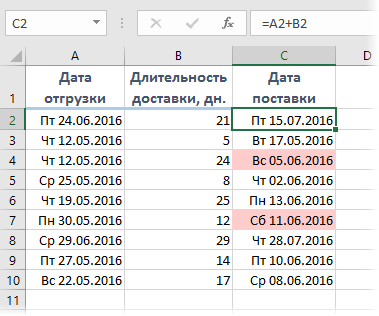
Однако, как видно из предыдущей картинки, нет никакой гарантии, что полученный срок не попадет на выходные, когда доставка не производится. Тогда нужно взять ближайший рабочий день, т.е. следующий понедельник, но какой формулой это лучше сделать?
Первое, что обычно приходит в голову, это конструкция с вложенными проверками дней недели с помощью функций ЕСЛИ (IF) и ДЕНЬНЕД (WEEKDAY). Что-то типа:
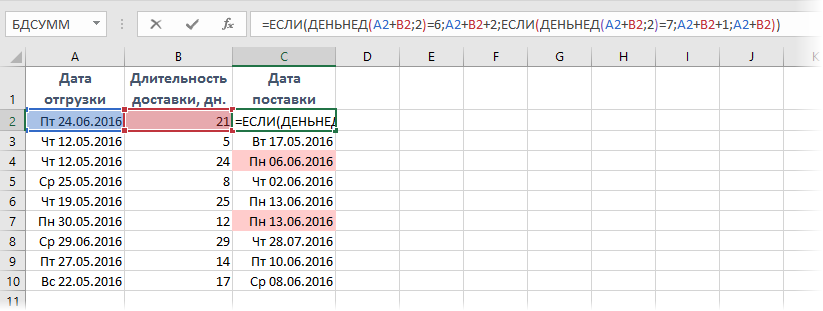
Т.е. если попали на субботу (ДЕНЬНЕД выдал 6 для даты доставки), то прибавляем еще 2 дня, чтобы сдвинуть на следующий понедельник. А если попали на воскресенье, то добавляем еще день. Не самая сложная формула.
На самом деле можно управиться существенно короче и изящнее 
С 2007 года в Excel появилась функция РАБДЕНЬ (WORKDAY), которая умеет сдвигать исходную дату на заданное количество рабочих дней, причем сдвиг может быть как положительным (в будущее), так и отрицательным (в прошлое). Фишка в том, что если взять предыдущий день от предполагаемой даты доставки и с помощью этой функции добавить к нему один рабочий день, то мы получим либо ту же самую дату (если были будни), либо ближайший понедельник (если доставка выпала на субботу или воскресенье). Что и требуется:
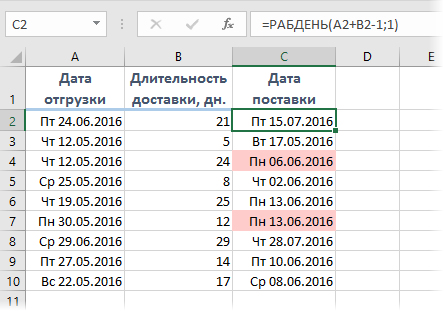
Приятным бонусом идет возможность указать список праздничных выходных дней, которые функция РАБДЕНЬ тоже будет воспринимать как нерабочие помимо суббот и воскресений. Диапазон с праздниками можно задать третьим аргументом:
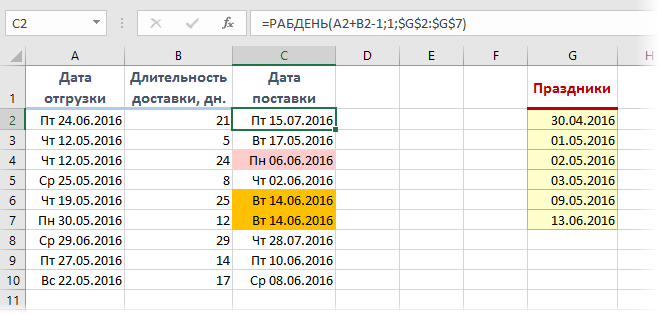
Легко сообразить, что подобный подход можно использовать и для поиска ближайшего предыдущего, а не следующего рабочего дня.
Ссылки по теме
- Как Excel на самом деле хранит и обрабатывает даты и время
- Как вычислить возраст или стаж в Microsoft Excel
- Как определить сколько заданных дней недели попадает в интервал дат
Download PC Repair Tool to quickly find & fix Windows errors automatically
In Microsoft Excel, a WORKDAY function is a date and time function, and its purpose is to return the serial number of the date before and after a specified number of workdays. Working days exclude weekends or any date identified as a holiday. Persons can use the WORKDAY function to calculate invoice due dates, expected delivery times, or the number of days of work performed.
What is the formula & syntax for the WORKDAY function in Excel?
The formula for the WORKDAY function is WORKDAY(start_date, days, [holidays]).
The syntax for the WORKDAY function is below:
- Start_date: A date that represents the start date. It is required.
- Days: The number of non-weekend days and non-holiday days before or after the start date. It is required.
- Holidays: Dates to exclude from the working calendar, such as state, federal holidays, and floating holidays.
To use the WORKDAY function in Excel, follow the steps below:
- Launch Excel
- Create a table or use an existing table
- Type the WORKDAY formula into the cell you want to place the result.
- Press Enter to see the result
Launch Microsoft Excel.
Create a table or use an existing table.
First, we will calculate the first date in the table using the start_date and the days syntax only.
Type the formula =WORKDAY(A2, B2) into the cell you want to place the result.
Then press the Enter key on the keyboard to see the result.
For the second date in the table, we want to exclude the holiday in the following week from the workday.
We will type =WORKDAY(A3, B3, F2) into the cell.
Then press Enter.
Other ways to use the Excel WORKDAY function
There are two other methods to use the Excel WORKDAY function.
The first method is to click the fx button on the top left of the Excel worksheet.
An Insert Function dialog box will appear.
Inside the dialog box in the section, Select a Category, select Date and Time from the list box.
In the section Select a Function, choose the WORKDAY function from the list.
Then click OK.
A Function Arguments dialog box will open.
In the Start_date section, input into the box the cell A3.
In the Days section, input B3 into the box.
In the Holidays section, input F2 into the box.
Then click OK to see the result.
The other method is to click the Formulas tab and click the Date and Time button in the Function Library group.
In the list, select WORKDAY.
A Function Arguments dialog box will appear.
Follow the steps in method one for Function Arguments.
We hope this tutorial helps you understand how to use the WORKDAY function in Microsoft Excel.
If you have questions about the tutorial, let us know in the comments.
Read next: How to use the BIN2HEX function in Excel.
Shantel has studied Data Operations, Records Management, and Computer Information Systems. She is quite proficient in using Office software. Her goal is to become a Database Administrator or a System Administrator.
Содержание
- WORKDAY function
- Description
- Syntax
- Remarks
- Example
- Функция РАБДЕНЬ
- Описание
- Синтаксис
- Замечания
- Пример
- Функция РАБДЕНЬ() в EXCEL
- Синтаксис функции
- Примеры
- Функция WORKDAY (РАБДЕНЬ) в Excel. Как использовать?
- Что возвращает функция
- Синтаксис
- Аргументы функции
- Дополнительная информация
- Примеры использования функции РАБДЕНЬ в Excel
- Пример №1. Вычисляем дату завершения проекта исходя из количества рабочих дней
- Пример №2. Вычисляем дату завершения проекта исходя их количества рабочих дней и каникул
- Функция РАБДЕНЬ.МЕЖД
- Синтаксис
- Замечания
- Пример
WORKDAY function
This article describes the formula syntax and usage of the WORKDAY function in Microsoft Excel.
Description
Returns a number that represents a date that is the indicated number of working days before or after a date (the starting date). Working days exclude weekends and any dates identified as holidays. Use WORKDAY to exclude weekends or holidays when you calculate invoice due dates, expected delivery times, or the number of days of work performed.
Tip: To calculate the serial number of the date before or after a specified number of workdays by using parameters to indicate which and how many days are weekend days, use the WORKDAY.INTL function.
Syntax
WORKDAY(start_date, days, [holidays])
The WORKDAY function syntax has the following arguments:
Start_date Required. A date that represents the start date.
Days Required. The number of nonweekend and nonholiday days before or after start_date. A positive value for days yields a future date; a negative value yields a past date.
Holidays Optional. An optional list of one or more dates to exclude from the working calendar, such as state and federal holidays and floating holidays. The list can be either a range of cells that contain the dates or an array constant of the serial numbers that represent the dates.
Important: Dates should be entered by using the DATE function, or as results of other formulas or functions. For example, use DATE(2008,5,23) for the 23rd day of May, 2008. Problems can occur if dates are entered as text.
Microsoft Excel stores dates as sequential serial numbers so they can be used in calculations. By default, January 1, 1900 is serial number 1, and January 1, 2008 is serial number 39448 because it is 39,448 days after January 1, 1900.
If any argument is not a valid date, WORKDAY returns the #VALUE! error value.
If start_date plus days yields an invalid date, WORKDAY returns the #NUM! error value.
If days is not an integer, it is truncated.
Example
Copy the example data in the following table, and paste it in cell A1 of a new Excel worksheet. For formulas to show results, select them, press F2, and then press Enter. If you need to, you can adjust the column widths to see all the data.
Источник
Функция РАБДЕНЬ
В этой статье описаны синтаксис формулы и использование функции РАБДЕНЬ в Microsoft Excel.
Описание
Возвращает число, которое представляет дату, отстоящую на заданное количество рабочих дней вперед или назад от начальной даты. Рабочими днями не считаются выходные дни и дни, определенные как праздничные. Функция РАБДЕНЬ используется для исключения выходных дней или праздников при вычислении дат платежей, ожидаемых дат доставки или количества фактически отработанных дней.
Совет: Чтобы вычислить число, которое представляет дату, отстоящую на заданное количество рабочих дней вперед или назад, с использованием параметров, определяющих количество выходных в неделе и то, какие это дни, используйте функцию РАБДЕНЬ.МЕЖД.
Синтаксис
Аргументы функции РАБДЕНЬ описаны ниже.
нач_дата — обязательный аргумент. Начальная дата.
Количество_дней Обязательный. Количество дней до или после начальной даты, не являющихся выходными или праздниками. Положительное значение аргумента «количество_дней» обозначает дату в будущем, отрицательное — дату в прошлом.
Праздники Необязательный. Список из одной или нескольких дат, например государственных праздников, которые требуется исключить из рабочего календаря. Список может представлять собой диапазон ячеек, содержащих даты, или константу массива, содержащую числа, которые представляют даты.
Важно: Даты должны быть введены с использованием функции ДАТА или как результат вычисления других формул и функций. Например, для указания даты 23 мая 2008 г. воспользуйтесь выражением ДАТА(2008,5,23). Если ввести даты как текст, это может привести к возникновению проблем.
Замечания
В приложении Microsoft Excel даты хранятся в виде последовательных чисел, что позволяет использовать их в вычислениях. По умолчанию дате 1 января 1900 года соответствует номер 1, а 1 января 2008 года — 39448, так как интервал между этими датами составляет 39 448 дней.
Если какой-либо из аргументов не является допустимой датой, то workDAY возвращает #VALUE! значение ошибки #ЗНАЧ!.
Если start_date плюс дн. возвращает недействительные даты, то workDAY возвращает #NUM! значение ошибки #ЗНАЧ!.
Если значение аргумента «количество_дней» не является целым числом, оно усекается.
Пример
Скопируйте образец данных из следующей таблицы и вставьте их в ячейку A1 нового листа Excel. Чтобы отобразить результаты формул, выделите их и нажмите клавишу F2, а затем — клавишу ВВОД. При необходимости измените ширину столбцов, чтобы видеть все данные.
Источник
Функция РАБДЕНЬ() в EXCEL
history 12 апреля 2013 г.
Синтаксис функции
РАБДЕНЬ ( нач_дата ; количество_дней ;[праздники])
Нач_дата — начальная дата. Даты должны вводиться в поддерживаемом EXCEL формате дат (28/02/2011, 28 февраль 2011 и т.д.) или в числовом формате или как результат вычисления других формул или с использованием функции ДАТА() . Например, для указания даты 28.02.2011 следует воспользоваться выражением ДАТА(2011;2;28) .
Количество_дней — количество дней до или после начальной даты, не являющихся выходными или праздниками. Положительное значение аргумента количество_дней обозначает будущую дату; отрицательное — прошедшую дату.
Праздники — необязательный список из одной или нескольких дат, например государственных праздников, которые требуется исключить из рабочего календаря. Аргумент может представлять собой ссылку на диапазон ячеек, содержащих даты или именованный диапазон .
Примеры
Если в ячейке А1 находится дата 04.03.2011 (пятница), то формула =РАБДЕНЬ(A1;1) вернет дату 07.03.2011 (понедельник), т.е. следующий рабочий день . Формула =РАБДЕНЬ(«01.03.2011»;31) вернет 13.04.2011, т.е. дату отстоящую на 31 рабочий день.
Если в ячейке B2 содержится дата 08.03.2011 (вторник), являющаяся праздником 8 марта , то формула =РАБДЕНЬ(«07.03.2011»;1;B2) вернет дату 09.03.2011, т.е. праздничный день 08.03.2011 был исключен при подсчете рабочих дней.
В статье Ближайший рабочий день приведен другой пример использования функции РАБДЕНЬ() .
Источник
Функция WORKDAY (РАБДЕНЬ) в Excel. Как использовать?
Функция WORKDAY (РАБДЕНЬ) в Excel используется для вычисления даты завершения проектов/работ. Например, если сегодня я начну проект, и для его завершения потребуется 20 рабочих дней, я могу с помощью формулы вычислить дату завершения проекта. Эта функция лучше всего подходит, если вы хотите рассчитать дату платежа, дату выполнения проекта, дату доставки и т. д.
Что возвращает функция
Дату, наступающую по прошествии заданного количества рабочих дней.
Синтаксис
=WORKDAY(start_date, days, [holidays]) — английская версия
=РАБДЕНЬ(нач_дата;количество_дней;[праздники]) — русская версия
Аргументы функции
- start_date (нач_дата) — дата, которую мы берем за точку отсчета;
- days (количество_дней) — общее количество рабочих дней, не включая выходные. Вы можете использовать как положительные, так и отрицательные числа в аргументе;
- [holidays]([праздники])— (необязательно) Это диапазон дат, который необходимо исключить из расчетов. Например, это могут быть какие-либо национальные праздники. Также, это может быть ссылка на диапазон ячеек, который содержит даты, или может быть массивом порядковых номеров, которые содержат даты.
Дополнительная информация
- Суббота и Воскресенье считаются выходным днем и не включаются в расчет формулы;
- В том случае, если вам нужно использовать в расчетах Субботу и Воскресенье — используйте формулу WORKDAYS.INTL(РАБДЕНЬ.МЕЖД) ;
- Данные даты могут быть использованы в функции как:
— результат какой-либо функции и вычисления;
— данные в текстовом формате;
— дата, введенная в текстовом формате в рамках функции (в кавычках).
Примеры использования функции РАБДЕНЬ в Excel
Пример №1. Вычисляем дату завершения проекта исходя из количества рабочих дней
Функция автоматически рассчитает дату завершения проекта или задачи, как только вы укажете дату начала расчета и количество рабочих дней. Формула исключит из расчетов Субботу и Воскресенье (не рабочие дни, выходные).
На примере выше, дата начала расчета — 13 марта 2016 года (воскресенье), результат вычисления — 20 мая 2016, или через 50 рабочих дней от начала калькуляции.
Пример №2. Вычисляем дату завершения проекта исходя их количества рабочих дней и каникул
Если вы хотите вычесть из расчета каникулы, необходимо использовать третий аргумент функции WORKDAY (РАБДЕНЬ) в Excel.
На примере выше, за день старта проекта было взято число 13/03/2016 (воскресенье), результат вычисления, за вычетом выходных и каникул — 25/05/2016, или через 50 рабочих дней. В ячейках C3:C5 мы указали список дат относящихся к каникулам или праздничным дням и учли их в формуле в ячейке E2. В случае, если каникулы выпадают на выходной день (субботу или воскресенье) из расчетов вычитается только один день.
Источник
Функция РАБДЕНЬ.МЕЖД
В этой статье описаны синтаксис формулы и использование функции РАБДЕНЬ.МЕЖД в Microsoft Excel.
Возвращает дату в числовом номере, отсвеяданную до или после заданного количества рабочих дней с настраиваемой датой выходных. Параметры выходных показывают, какие и какие дни являются выходными. Выходные и любые праздники не считаются рабочими днями.
Синтаксис
Аргументы функции РАБДЕНЬ.МЕЖД описаны ниже.
нач_дата Обязательный. Начальная дата, усеченная до целого числа.
Количество_дней Обязательный. Количество рабочих дней до или после начальной даты. Положительное значение обозначает дату в будущем, отрицательное — дату в прошлом. Смещение усекается до целого числа.
Выходной Необязательный. Указывает, какие дни недели являются выходными и не считаются рабочими. Значение может задаваться номером выходного дня или строкой, определяющей, какие дни являются выходными.
Номера обозначают следующие выходные дни:
Номер выходного дня
Строковые значения дней недели включают семь знаков, каждый из которых обозначает день недели (начиная с понедельника). Значение 1 представляет нерабочие дни, а 0 — рабочие дни. В строке допустимо использовать только знаки 1 и 0. Строка 1111111 недопустима.
Например, 0000011 означает, что выходными днями являются суббота и воскресенье.
Праздники Необязательный. Набор из одной или нескольких дат, которые необходимо исключить из календаря рабочих дней. Значение «праздники» должно быть диапазоном ячеек, содержащих даты, или константой массива, включающей порядковые значения, которые представляют даты. Порядок дат или значений может быть любым.
Замечания
Если start_date находится вне диапазона для текущего базового значения даты, ТО WORKDAY. InTL возвращает #NUM! значение ошибки #ЗНАЧ!.
Если какой-либо день праздников находится вне диапазона для текущего базового значения даты, ТО WORKDAY. InTL возвращает #NUM! значение ошибки #ЗНАЧ!.
Если start_date с смещением по дням является недействительной датой, то «ДЕНЬ.» InTL возвращает #NUM! значение ошибки #ЗНАЧ!.
Если строка выходного дня имеет недействительные длину или содержит недопустимые символы, WORKDAY. InTL возвращает #VALUE! значение ошибки #ЗНАЧ!.
Пример
Скопируйте образец данных из следующей таблицы и вставьте их в ячейку A1 нового листа Excel. Чтобы отобразить результаты формул, выделите их и нажмите клавишу F2, а затем — клавишу ВВОД. При необходимости измените ширину столбцов, чтобы видеть все данные.
=РАБОЧИЙ ДЕНЬ. INTL(DATE(2012,1,1),30,0)
Если в качестве аргумента «Выходной» использовать 0, результат будет #NUM! ошибка «#ЗНАЧ!».
=РАБОЧИЙ ДЕНЬ. INTL(DATE(2012,1,1),90,11)
Находит дату 90 рабочих дней из даты 01.01.2012, отсчитывая только воскресенье как выходной (аргумент «выходной» — 11).
=ТЕКСТ(РАБОЧИЙ ДЕНЬ. INTL(DATE(2012,1,1),30,17),»m/dd/yyyy»)
Функция ТЕКСТ используется для формата итогового номера (40944) в формате «дд.дд.гг». Находит дату 30 рабочих дней из 01.01.2012, считая только субботы выходными днями (аргумент «выходной» составляет 17).
Источник